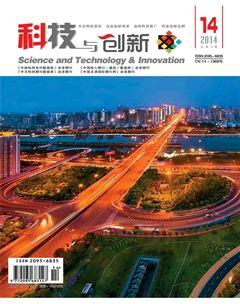Photoshop在印章、印文检验中的应用探讨
徐丽光 徐碧航
摘 要:就Photoshop在印章、印文检验中的应用进行了探讨,通过实例分析了其应用优势和相应的技术问题,为工作实践提供参考。
关键词:Photoshop;印章检验;印文检验;数字技术
中图分类号:D918.92 文献标识码:A 文章编号:2095-6835(2014)14-0033-02
随着科技的不断进步,数字技术得到广泛的发展和应用,现实生活中的很多信息都可以以数字形式进行处理和储存,数字图像就是以数字形式进行储存和处理的图像。在目前的印章、印文检验中,往往将检材样本转化为数字图像,再利用Photoshop 等图像处理软件对数码照片进行后期编排和处理,使之便于检验、鉴别。Photoshop作为一款强大的图像处理软件,在鉴别印章、印文方面有着极强的技术优势。本文以一起案例中的印章、印文和签名在Photoshop中的鉴定方法进行了探讨。
1 分离某一种颜色图案的方法
此次主要介绍去朱存墨或去墨存朱的方法:从菜单栏中选择“图像”菜单,点击“模式”选项,然后选中其中的“CMYK颜色”,接着点击“通道”,选中“洋红”通道,右键选择“删除通道”,选中“黄色”通道,右键选择“删除通道”,即达到了分离黑色图案(去朱存墨)的目的。结果如图1、图2所示。
2 利用反差提高清晰度的方法
在检验文件材料的过程中,有时某个部位会因拍摄时的主观原因或其他客观原因造成图文不够清晰,可以通过执行“图像”菜单中的“调整/曲线”命令加以改善。打开“曲线”功能对话框,根据文件的不同模式,选择不同的“通道”类型,通过调整曲线对话框中的曲线高低位置,增大图像中某个部位的反差,并根据目测选择图文最清晰的效果。我们还可以通过色彩平衡功能,使所选颜色的图案更加突出。操作时,可以通过执行“图像”菜单中“调整/色彩平衡”命令,打开“色彩平衡”对话框,对话框内有“暗调”“中间调”“高光”三个可调整选项,选中其中的一个着重更改色调范围(通过滑动侧面标有“红”“绿”“蓝”的颜色条上的三角形滑块,即可调整色彩平衡),从而增强某一种或几种颜色, 减少“颜色轮”中相对应的某一种或几种颜色,加大图文和底色(背景)之间的反差,使目标图文更加清晰。在印章、印文检验中利用这一功能,可以很好地突出印文或者弱化印文,便于检验。
3 重影和对接技术
在印章、印文检验中,我们要对检材和样本是否统一进行比对,有时候会用到重叠和对接技术。进行比对时,需要专用的文件比对仪器,但这些专业仪器并不是每个公安部门都设有的,而Photoshop是一款普遍安装的软件,利用它就可以处理一些简单的数字图像。下面以印文来举例。
重叠比对:打开样本的图像后,选择“图层”窗口,右击“背景”图层,并选择“复制图层”,将新图层命名为“样本”图层,保存文件,作为重叠比对的过渡文件。打开检材图像,选择菜单栏的“选择”菜单,单击“全选”,选中印文图像,并用“移动工具”,将印文选区移动至样本图像窗口,成为“图层1”,此时,可以关闭检材文件以释放内存。将检材图像所在的“图层1”重命名为“检材”图层,并在“图层”窗口的“模式选项”调整为“正片叠底”。选择菜单中的“编辑”,然后点选“变换” 选项,并选中“旋转” 子选项。此时,就可以拖动或者旋转检材印文图像与样本印文图像进行重叠比对。结果如图3 所示。
对接对比:打开图像,点“矩形选框工具”,由图像左上角开始,建立适当位置的矩形选区。并在刚才建立的选区内单击右键,左键单击“建立工作路径”。在“图层”窗口内选中“检材图层”,选中该图层内的图像并复制。然后在路经窗口,右键单击“工作路径”,选择“建立选区”,在该选区中“粘贴”储存于剪贴板上的图像。此时,检材图像位于开始时建立的矩形选区的位置。选中“图层”窗口的“样本图层”,选中该图层内的图像并复制,然后在路径窗口右键单击“工作路径”,选择“建立选区”,接着用“反选”命令创建一个新选区,在该选区中“粘贴”储存于剪贴板上的图像,这样图像便出现在了图像窗口的另一侧。在“图层”窗口选中并删除“样本”“检材”图层。此时,就可以拖动检材与样本的图像进行对接比对了。结果如图4所示。
参考文献
[1]黄建同.一种检验印文与签字先后顺序的新方法——色料堆积位置及分布形态观察法[J].警察技术,2004(06).
[2]杨旭,施少培,徐彻,等.印章印文盖印时间鉴定的实践研究[J].中国司法鉴定,2011(04).
[3]陈月萍.印章盖印相对时间的鉴定[J].山西警官高等专科学校学报,2001(02).
〔编辑:张思楠〕
Abstract: In Photoshop application in stamp printed text inspection were discussed, analyzed by examples of its application advantages and corresponding technical problems and provide a reference for the practical work.
Key words: Photoshop; seal inspection; printed text test; digital technology
摘 要:就Photoshop在印章、印文检验中的应用进行了探讨,通过实例分析了其应用优势和相应的技术问题,为工作实践提供参考。
关键词:Photoshop;印章检验;印文检验;数字技术
中图分类号:D918.92 文献标识码:A 文章编号:2095-6835(2014)14-0033-02
随着科技的不断进步,数字技术得到广泛的发展和应用,现实生活中的很多信息都可以以数字形式进行处理和储存,数字图像就是以数字形式进行储存和处理的图像。在目前的印章、印文检验中,往往将检材样本转化为数字图像,再利用Photoshop 等图像处理软件对数码照片进行后期编排和处理,使之便于检验、鉴别。Photoshop作为一款强大的图像处理软件,在鉴别印章、印文方面有着极强的技术优势。本文以一起案例中的印章、印文和签名在Photoshop中的鉴定方法进行了探讨。
1 分离某一种颜色图案的方法
此次主要介绍去朱存墨或去墨存朱的方法:从菜单栏中选择“图像”菜单,点击“模式”选项,然后选中其中的“CMYK颜色”,接着点击“通道”,选中“洋红”通道,右键选择“删除通道”,选中“黄色”通道,右键选择“删除通道”,即达到了分离黑色图案(去朱存墨)的目的。结果如图1、图2所示。
2 利用反差提高清晰度的方法
在检验文件材料的过程中,有时某个部位会因拍摄时的主观原因或其他客观原因造成图文不够清晰,可以通过执行“图像”菜单中的“调整/曲线”命令加以改善。打开“曲线”功能对话框,根据文件的不同模式,选择不同的“通道”类型,通过调整曲线对话框中的曲线高低位置,增大图像中某个部位的反差,并根据目测选择图文最清晰的效果。我们还可以通过色彩平衡功能,使所选颜色的图案更加突出。操作时,可以通过执行“图像”菜单中“调整/色彩平衡”命令,打开“色彩平衡”对话框,对话框内有“暗调”“中间调”“高光”三个可调整选项,选中其中的一个着重更改色调范围(通过滑动侧面标有“红”“绿”“蓝”的颜色条上的三角形滑块,即可调整色彩平衡),从而增强某一种或几种颜色, 减少“颜色轮”中相对应的某一种或几种颜色,加大图文和底色(背景)之间的反差,使目标图文更加清晰。在印章、印文检验中利用这一功能,可以很好地突出印文或者弱化印文,便于检验。
3 重影和对接技术
在印章、印文检验中,我们要对检材和样本是否统一进行比对,有时候会用到重叠和对接技术。进行比对时,需要专用的文件比对仪器,但这些专业仪器并不是每个公安部门都设有的,而Photoshop是一款普遍安装的软件,利用它就可以处理一些简单的数字图像。下面以印文来举例。
重叠比对:打开样本的图像后,选择“图层”窗口,右击“背景”图层,并选择“复制图层”,将新图层命名为“样本”图层,保存文件,作为重叠比对的过渡文件。打开检材图像,选择菜单栏的“选择”菜单,单击“全选”,选中印文图像,并用“移动工具”,将印文选区移动至样本图像窗口,成为“图层1”,此时,可以关闭检材文件以释放内存。将检材图像所在的“图层1”重命名为“检材”图层,并在“图层”窗口的“模式选项”调整为“正片叠底”。选择菜单中的“编辑”,然后点选“变换” 选项,并选中“旋转” 子选项。此时,就可以拖动或者旋转检材印文图像与样本印文图像进行重叠比对。结果如图3 所示。
对接对比:打开图像,点“矩形选框工具”,由图像左上角开始,建立适当位置的矩形选区。并在刚才建立的选区内单击右键,左键单击“建立工作路径”。在“图层”窗口内选中“检材图层”,选中该图层内的图像并复制。然后在路经窗口,右键单击“工作路径”,选择“建立选区”,在该选区中“粘贴”储存于剪贴板上的图像。此时,检材图像位于开始时建立的矩形选区的位置。选中“图层”窗口的“样本图层”,选中该图层内的图像并复制,然后在路径窗口右键单击“工作路径”,选择“建立选区”,接着用“反选”命令创建一个新选区,在该选区中“粘贴”储存于剪贴板上的图像,这样图像便出现在了图像窗口的另一侧。在“图层”窗口选中并删除“样本”“检材”图层。此时,就可以拖动检材与样本的图像进行对接比对了。结果如图4所示。
参考文献
[1]黄建同.一种检验印文与签字先后顺序的新方法——色料堆积位置及分布形态观察法[J].警察技术,2004(06).
[2]杨旭,施少培,徐彻,等.印章印文盖印时间鉴定的实践研究[J].中国司法鉴定,2011(04).
[3]陈月萍.印章盖印相对时间的鉴定[J].山西警官高等专科学校学报,2001(02).
〔编辑:张思楠〕
Abstract: In Photoshop application in stamp printed text inspection were discussed, analyzed by examples of its application advantages and corresponding technical problems and provide a reference for the practical work.
Key words: Photoshop; seal inspection; printed text test; digital technology
摘 要:就Photoshop在印章、印文检验中的应用进行了探讨,通过实例分析了其应用优势和相应的技术问题,为工作实践提供参考。
关键词:Photoshop;印章检验;印文检验;数字技术
中图分类号:D918.92 文献标识码:A 文章编号:2095-6835(2014)14-0033-02
随着科技的不断进步,数字技术得到广泛的发展和应用,现实生活中的很多信息都可以以数字形式进行处理和储存,数字图像就是以数字形式进行储存和处理的图像。在目前的印章、印文检验中,往往将检材样本转化为数字图像,再利用Photoshop 等图像处理软件对数码照片进行后期编排和处理,使之便于检验、鉴别。Photoshop作为一款强大的图像处理软件,在鉴别印章、印文方面有着极强的技术优势。本文以一起案例中的印章、印文和签名在Photoshop中的鉴定方法进行了探讨。
1 分离某一种颜色图案的方法
此次主要介绍去朱存墨或去墨存朱的方法:从菜单栏中选择“图像”菜单,点击“模式”选项,然后选中其中的“CMYK颜色”,接着点击“通道”,选中“洋红”通道,右键选择“删除通道”,选中“黄色”通道,右键选择“删除通道”,即达到了分离黑色图案(去朱存墨)的目的。结果如图1、图2所示。
2 利用反差提高清晰度的方法
在检验文件材料的过程中,有时某个部位会因拍摄时的主观原因或其他客观原因造成图文不够清晰,可以通过执行“图像”菜单中的“调整/曲线”命令加以改善。打开“曲线”功能对话框,根据文件的不同模式,选择不同的“通道”类型,通过调整曲线对话框中的曲线高低位置,增大图像中某个部位的反差,并根据目测选择图文最清晰的效果。我们还可以通过色彩平衡功能,使所选颜色的图案更加突出。操作时,可以通过执行“图像”菜单中“调整/色彩平衡”命令,打开“色彩平衡”对话框,对话框内有“暗调”“中间调”“高光”三个可调整选项,选中其中的一个着重更改色调范围(通过滑动侧面标有“红”“绿”“蓝”的颜色条上的三角形滑块,即可调整色彩平衡),从而增强某一种或几种颜色, 减少“颜色轮”中相对应的某一种或几种颜色,加大图文和底色(背景)之间的反差,使目标图文更加清晰。在印章、印文检验中利用这一功能,可以很好地突出印文或者弱化印文,便于检验。
3 重影和对接技术
在印章、印文检验中,我们要对检材和样本是否统一进行比对,有时候会用到重叠和对接技术。进行比对时,需要专用的文件比对仪器,但这些专业仪器并不是每个公安部门都设有的,而Photoshop是一款普遍安装的软件,利用它就可以处理一些简单的数字图像。下面以印文来举例。
重叠比对:打开样本的图像后,选择“图层”窗口,右击“背景”图层,并选择“复制图层”,将新图层命名为“样本”图层,保存文件,作为重叠比对的过渡文件。打开检材图像,选择菜单栏的“选择”菜单,单击“全选”,选中印文图像,并用“移动工具”,将印文选区移动至样本图像窗口,成为“图层1”,此时,可以关闭检材文件以释放内存。将检材图像所在的“图层1”重命名为“检材”图层,并在“图层”窗口的“模式选项”调整为“正片叠底”。选择菜单中的“编辑”,然后点选“变换” 选项,并选中“旋转” 子选项。此时,就可以拖动或者旋转检材印文图像与样本印文图像进行重叠比对。结果如图3 所示。
对接对比:打开图像,点“矩形选框工具”,由图像左上角开始,建立适当位置的矩形选区。并在刚才建立的选区内单击右键,左键单击“建立工作路径”。在“图层”窗口内选中“检材图层”,选中该图层内的图像并复制。然后在路经窗口,右键单击“工作路径”,选择“建立选区”,在该选区中“粘贴”储存于剪贴板上的图像。此时,检材图像位于开始时建立的矩形选区的位置。选中“图层”窗口的“样本图层”,选中该图层内的图像并复制,然后在路径窗口右键单击“工作路径”,选择“建立选区”,接着用“反选”命令创建一个新选区,在该选区中“粘贴”储存于剪贴板上的图像,这样图像便出现在了图像窗口的另一侧。在“图层”窗口选中并删除“样本”“检材”图层。此时,就可以拖动检材与样本的图像进行对接比对了。结果如图4所示。
参考文献
[1]黄建同.一种检验印文与签字先后顺序的新方法——色料堆积位置及分布形态观察法[J].警察技术,2004(06).
[2]杨旭,施少培,徐彻,等.印章印文盖印时间鉴定的实践研究[J].中国司法鉴定,2011(04).
[3]陈月萍.印章盖印相对时间的鉴定[J].山西警官高等专科学校学报,2001(02).
〔编辑:张思楠〕
Abstract: In Photoshop application in stamp printed text inspection were discussed, analyzed by examples of its application advantages and corresponding technical problems and provide a reference for the practical work.
Key words: Photoshop; seal inspection; printed text test; digital technology